前回は、ブルガリアのルセという町でMTelのプリペイドSIMカードを購入したことを紹介しました。
購入したものは
- データ通信専用のプリペイドSIMカード、約800円、400MB通信可能
でした。今回はこのプリペイドSIMカードを使えるようにするまでのお話です。
念のため記載しておきますが、私のAQUOS PHONE SH-12CはSIMロック解除済みです!
アクティベーション
大変すばらしいことにMTelのプリペイドSIMカードには英語のマニュアルが付いてきます。アクティベーションは次の3ステップです。
- プリペイドSIMカードを挿入し、スマートフォンの電源を入れる
- PINコード(0000)を入力してSIMカードのセキュリティロックを解除する
(面倒なので、「設定」→「位置情報とセキュリティ」→「SIMカードロック設定」で「SIMカードをロック」を解除しておきましょう) - 1617に空のSMSを送る
しかしステップ3で苦戦しました。AQUOS PHONE SH-12Cは空SMSが送れないのです。仕方がないので「A」とだけ入力して送信してみたところOKでした。
アクティベーションに成功すると1617という番号からSMSが1通、1001という番号からSMSが4通送られてきます。


まったく読めません。が、とりあえずアクティベーションに成功したようです。
APNの設定
プリペイドSIMカードの購入でたいてい揉めるのがこれです。店員はそんなのはいらないとすぐ言うので、粘り強く聞きだすほかありません。少なくてもデータ通信に成功するまでは店を離れるべきではありません。
今回は店員さんがAndroidを使っていたので、その設定を見せてもらいました。
「設定」→「無線とネットワーク」→「モバイルネットワーク」→「アクセスポイント名」
として、メニューボタンを押して「新しいAPN」を選択します。
| APN | inet-gprs.mtel.bg |
|---|---|
| ユーザ名 | なし (空欄のまま) |
| パスワード | なし (空欄のまま) |
として、適当な名前(私はmtelとなってました)を設定して保存します。
ちなみに店員さんの設定では
| プロキシ | 213.226.006.065 |
|---|---|
| ポート | 8080 |
となっていましたが、プロキシはなくても私は大丈夫でした。
動作確認
「設定」→「無線とネットワーク」→「モバイルネットワーク」→「ネットワークモード」を「3/GSM(自動)」にしておきます。ただし、都市部にのみ滞在するのならば「3G」としてもよいと思います。
たまに、「3/GSM(自動)」とすると、3Gがサービスされている都市部でもたまにGSM(EDGE)をつかんでしまうことがあるためです。
そして、先ほど作成したAPNを選択すると、ステータスエリアに3G(あるいはGSM)のアイコンが表示されるはずです。
あとは、ブラウザを使ってWebページが表示されるのを確認しましょう。
まとめ
今回は購入したMTelのプリペイドSIMカードの初期設定を行いました。
割とすんなりとデータ通信できるようになりました。データ通信専用ということですが800円ということで我慢することにしましょう。
次回は実際の使い勝手を紹介します。


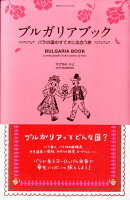


コメント